Инсталиране на PHP 8 PHP 7.4 и PHP 5.6 на Debian 11
PHP е скриптов език с отворен код с общо предназначение, който може да бъде вграден в HTML. Това означава HypertextProcessor и се използва широко в уеб разработката. Скриптовият език се използва за писане на готови програми, които по-късно се използват за автоматизиране на задачи. PHP скриптовете често се използват в Linux,Unix , Windows, Mac OS и други операционни системи.С PHP имате свободата да избирате операционна система и основния уеб сървър според вашите нужди.
В тази статия ще обясним как да инсталирате PHP 8, PHP 7.4 и PHP 5.6 на Debian. След като сте инсталирали няколко версии на PHP, ние също ще ви обясним как да деактивирате една версия и да изберете версия по подразбиране в системата.
В тази статия ще използваме командния ред на Debian , терминала, за да инсталираме и конфигурираме PHP. Можете да отворите терминалното приложение, като използвате функцията за търсене на стартовия панел на приложения, както следва:

Можете да получите достъп до менюто за стартиране на приложения, като натиснете клавиша Super/Windows на клавиатурата.
Официалният уебсайт на PHP, php.net , поддържа списък с всички версии на PHP до момента на следната връзка:
http://php.net/releases/
За да инсталирате PHP версия 8 и 7.4, отворете вашия терминал и въведете следната команда в ред
Актуализирайте индекса на хранилището на вашата система:
В тази статия ще използваме SURY PHP PPA хранилището, което съдържа всички издадени версии на PHP до момента. Така че нека първо изтеглим неговия gpg ключ чрез следните команди:
Сега е време да добавите необходимото хранилище:
След като хранилището на SURY бъде добавено, трябва да актуализирате хранилището на вашата система с това в интернет. По този начин можете да инсталирате най-новата налична версия на софтуер на вашата система. Въведете следната команда, за да направите това:
Сега е моментът да инсталирате PHP 7.4 на вашата система. Въведете следната команда като sudo, тъй като само упълномощено лице може да инсталира/деинсталира и конфигурира софтуер на Linux.
След това софтуерът ще бъде инсталиран на вашата система. Може също да искате да инсталирате някои PHP модули, в зависимост от системните изисквания на PHP базирания софтуер, който използвате. Можете да получите списък с наличните модули по следния начин:
За PHP 8
За PHP 7.4
След това инсталирайте PHP модулите, от които се нуждаете, като използвате командата apt . например:
За да добавите модула MySQL към PHP 8.0. За да проверите номера на версията на вашия инсталиран PHP, изпълнете следната команда:
или
За да инсталирате PHP версия 5.6, първо отворете вашия терминал и следвайте всички стъпки, описани по-горе, за да добавите хранилището SURY към вашата система.
След като хранилището на SURY бъде добавено, трябва да актуализирате хранилището на вашата система с това в интернет. По този начин можете да инсталирате най-новата налична версия на софтуер на вашата система. Въведете следната команда, за да направите това:
Сега е моментът да инсталирате PHP 5.6 на вашата система. Въведете следната команда като sudo, тъй като само упълномощено лице може да инсталира/деинсталира и конфигурира софтуер на Linux:
След това софтуерът ще бъде инсталиран на вашата система. За да проверите номера на версията на вашия инсталиран PHP, изпълнете следната команда:
или
Командата също ще провери дали PHP вече наистина е инсталиран на вашата система.
Резултатът от моята система показва, че PHP 5.6.4 е инсталиран на моята система. Ако имате по-нова версия на php, инсталирана на вашата система, върнатата версия ще бъде на тази.
Ако имате две или повече версии на PHP, инсталирани на вашата система, можете да конфигурирате системата си да използва една от тях като версия на PHP по подразбиране. За това първо е важно да научите коя версия в момента е активирана по подразбиране във вашата система.
Чрез Apache2
Променете текущата директория на /etc/apache2, както следва:
В директорията apache2 изпълнете следната команда, за да изброите всички налични режими на PHP във вашата система и да знаете кой от тях е активиран в момента:
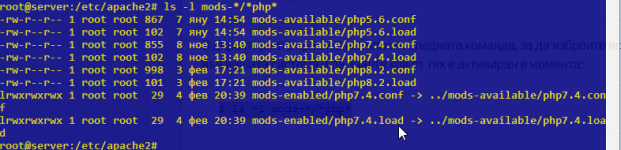
В изхода на горната команда текущо активираната версия на PHP е обозначена със символ звездичка *. Можете да видите, че в нашия случай това е PHP 7.4
Чрез Apache2
Първо деактивирайте текущо активираната версия на PHP чрез следната команда:
След това активирайте другата версия на PHP чрез следната команда:
Сега, когато рестартирате услугата apache2 чрез следната команда, PHP 5.6 ще бъде активиран във вашата система.
Също така проверихме, че сега версия 5.6 е нашата php версия по подразбиране.
Чрез CLI
Използвайте следната команда, за да актуализирате системата си, за да използвате PHP 5.6 като PHP версия по подразбиране.
Като алтернатива можете да използвате следната команда, за да постигнете същата цел:
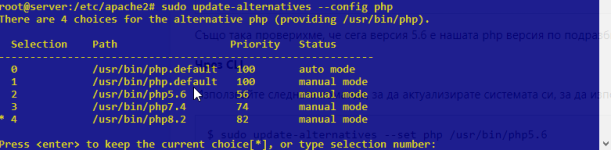
Командата изброява всички налични версии на PHP, инсталирани на вашата система. Въведете номера за избор на версията, която искате да активирате във вашата система, и натиснете Enter. Например, ако въведа 2, PHP 7.4 ще бъде активиран в моята система.
Чрез Apache2
Първо деактивирайте текущо активираната версия на PHP чрез следната команда:
След това активирайте другата версия на PHP чрез следната команда:
Сега, когато рестартирате услугата apache2 чрез следната команда, PHP 7.4 ще бъде активиран във вашата система.
Чрез CLI Използвайте следната команда, за да актуализирате системата си, за да използвате PHP 7.4 като PHP версия по подразбиране.
Като алтернатива можете да използвате следната команда, за да постигнете същата цел:
Командата изброява всички налични версии на PHP, инсталирани на вашата система. Въведете номера за избор на версията, която искате да активирате във вашата система, и натиснете Enter, така че новата версия да бъде активирана.
Тази статия ви помогна да инсталирате желаната версия на PHP на Debian 11. Ако имате повече от една версия на PHP, инсталирана на вашата система, статията също ви помага да проверите коя версия е активирана в момента и също как да превключвате между една версия към друга.
Създал:Тони Ангелчовски
Ако сте намерили този урок за полезен, ще се радваме да получим дарения от положителни емотикони.
PHP е скриптов език с отворен код с общо предназначение, който може да бъде вграден в HTML. Това означава HypertextProcessor и се използва широко в уеб разработката. Скриптовият език се използва за писане на готови програми, които по-късно се използват за автоматизиране на задачи. PHP скриптовете често се използват в Linux,Unix , Windows, Mac OS и други операционни системи.С PHP имате свободата да избирате операционна система и основния уеб сървър според вашите нужди.
В тази статия ще обясним как да инсталирате PHP 8, PHP 7.4 и PHP 5.6 на Debian. След като сте инсталирали няколко версии на PHP, ние също ще ви обясним как да деактивирате една версия и да изберете версия по подразбиране в системата.
В тази статия ще използваме командния ред на Debian , терминала, за да инсталираме и конфигурираме PHP. Можете да отворите терминалното приложение, като използвате функцията за търсене на стартовия панел на приложения, както следва:

Можете да получите достъп до менюто за стартиране на приложения, като натиснете клавиша Super/Windows на клавиатурата.
Официалният уебсайт на PHP, php.net , поддържа списък с всички версии на PHP до момента на следната връзка:
http://php.net/releases/
Инсталиране на PHP 8 и PHP 7.4 на Debian
За да инсталирате PHP версия 8 и 7.4, отворете вашия терминал и въведете следната команда в ред
Актуализирайте индекса на хранилището на вашата система:
Code:
$ sudo apt-get update
Code:
$ sudo apt-get install lsb-release apt-transport-https ca-certificates
$ sudo wget -O /etc/apt/trusted.gpg.d/php.gpg
Code:
$ echo "deb https://packages.sury.org/php/ $(lsb_release -sc) main" | sudo tee /etc/apt/sources.list.d/php.list
Code:
$ sudo apt-get update
Code:
sudo apt-get install -y php8.0 php7.4След това софтуерът ще бъде инсталиран на вашата система. Може също да искате да инсталирате някои PHP модули, в зависимост от системните изисквания на PHP базирания софтуер, който използвате. Можете да получите списък с наличните модули по следния начин:
За PHP 8
Code:
$ sudo apt-cache search php8.0
Code:
$ sudo apt-cache search php7.7
Code:
$ sudo apt install php8.0-mysqli
Code:
$ php -v
Code:
$ php --versionИнсталирайте PHP версия 5.6
За да инсталирате PHP версия 5.6, първо отворете вашия терминал и следвайте всички стъпки, описани по-горе, за да добавите хранилището SURY към вашата система.
След като хранилището на SURY бъде добавено, трябва да актуализирате хранилището на вашата система с това в интернет. По този начин можете да инсталирате най-новата налична версия на софтуер на вашата система. Въведете следната команда, за да направите това:
Code:
$ sudo apt-get update
Code:
$ sudo apt-get install -y php5.6
Code:
$ php -v
Code:
$ php --versionРезултатът от моята система показва, че PHP 5.6.4 е инсталиран на моята система. Ако имате по-нова версия на php, инсталирана на вашата система, върнатата версия ще бъде на тази.
Превключване между инсталирани PHP версии
Ако имате две или повече версии на PHP, инсталирани на вашата система, можете да конфигурирате системата си да използва една от тях като версия на PHP по подразбиране. За това първо е важно да научите коя версия в момента е активирана по подразбиране във вашата система.
Проверете коя версия е активирана
Ще опишем два начина да проверите коя PHP версия е активирана във вашата система; единият е през Apache2, а другият е през CLI.Чрез Apache2
Променете текущата директория на /etc/apache2, както следва:
Code:
cd /etc/apache2
Code:
$ ls -l mods-*/*php*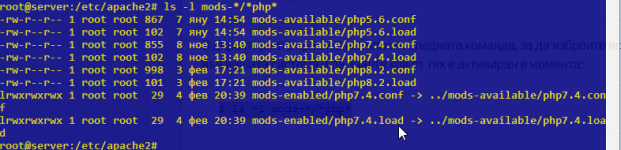
В изхода на горната команда текущо активираната версия на PHP е обозначена със символ звездичка *. Можете да видите, че в нашия случай това е PHP 7.4
Преминаване от PHP 7.4 към PHP 5.6
Ще опишем два начина за преминаване от PHP 7.4 към PHP 5.6; единият е през Apache2, а другият е през CLI.Чрез Apache2
Първо деактивирайте текущо активираната версия на PHP чрез следната команда:
Code:
$ sudo a2dismod php7.4
Code:
$ sudo a2enmod php5.6
Code:
$ sudo service apache2 restartЧрез CLI
Използвайте следната команда, за да актуализирате системата си, за да използвате PHP 5.6 като PHP версия по подразбиране.
Code:
$ sudo update-alternatives --set php /usr/bin/php5.6
Code:
$ sudo update-alternatives --config php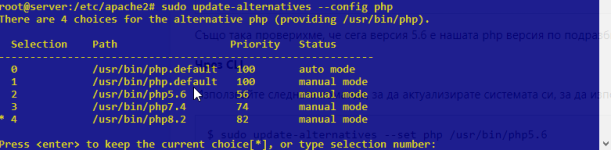
Командата изброява всички налични версии на PHP, инсталирани на вашата система. Въведете номера за избор на версията, която искате да активирате във вашата система, и натиснете Enter. Например, ако въведа 2, PHP 7.4 ще бъде активиран в моята система.
Преминаване от PHP 5.6 към PHP 7.4
Ще опишем два начина за преминаване от PHP 5.6 към PHP 7.4; единият е през Apache2, а другият е през CLI.Чрез Apache2
Първо деактивирайте текущо активираната версия на PHP чрез следната команда:
Code:
$ sudo a2dismod php5.6
Code:
$ sudo a2enmod php7.4
Code:
$ sudo service apache2 restart
Code:
$ sudo update-alternatives --set php /usr/bin/php7.4
Code:
$ sudo update-alternatives --config phpТази статия ви помогна да инсталирате желаната версия на PHP на Debian 11. Ако имате повече от една версия на PHP, инсталирана на вашата система, статията също ви помага да проверите коя версия е активирана в момента и също как да превключвате между една версия към друга.
Създал:Тони Ангелчовски
Ако сте намерили този урок за полезен, ще се радваме да получим дарения от положителни емотикони.
Last edited: